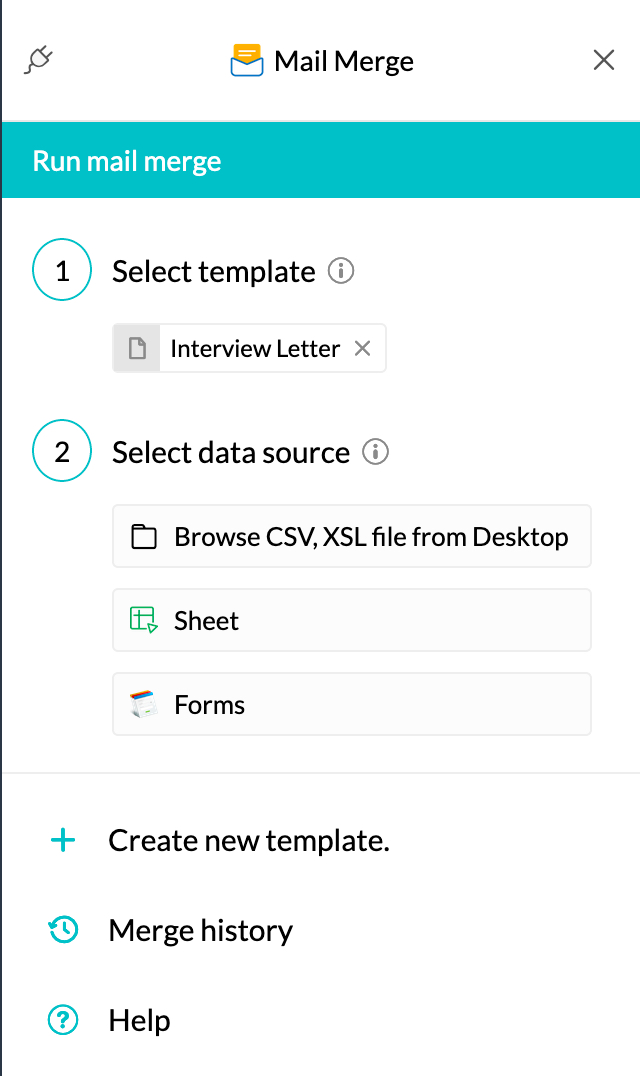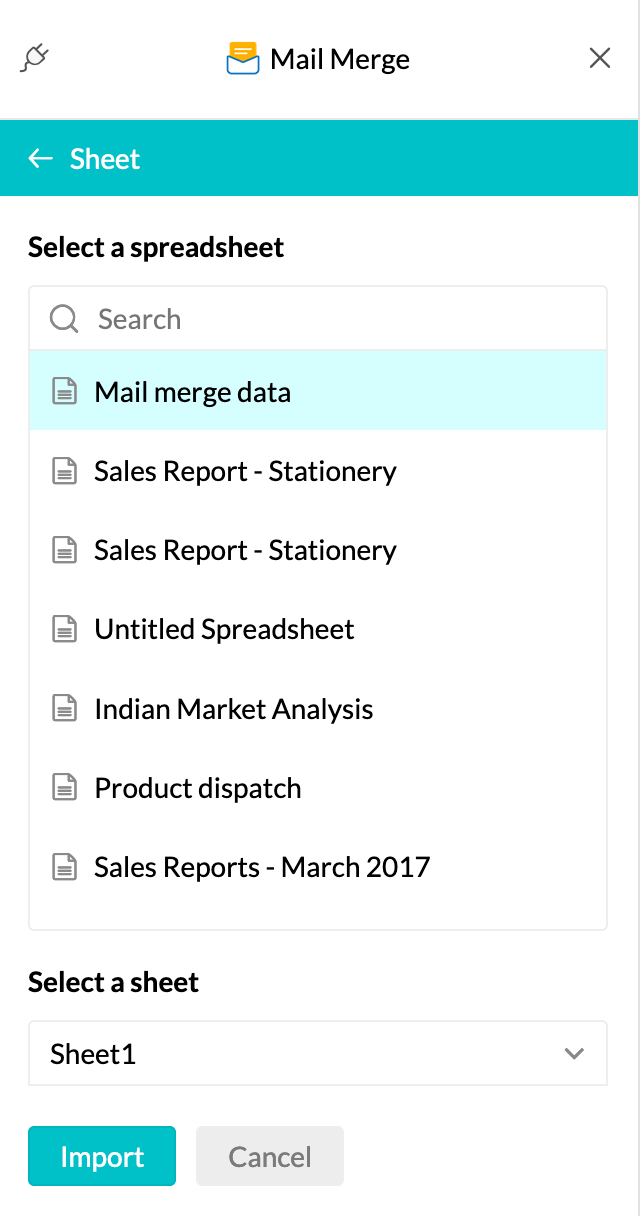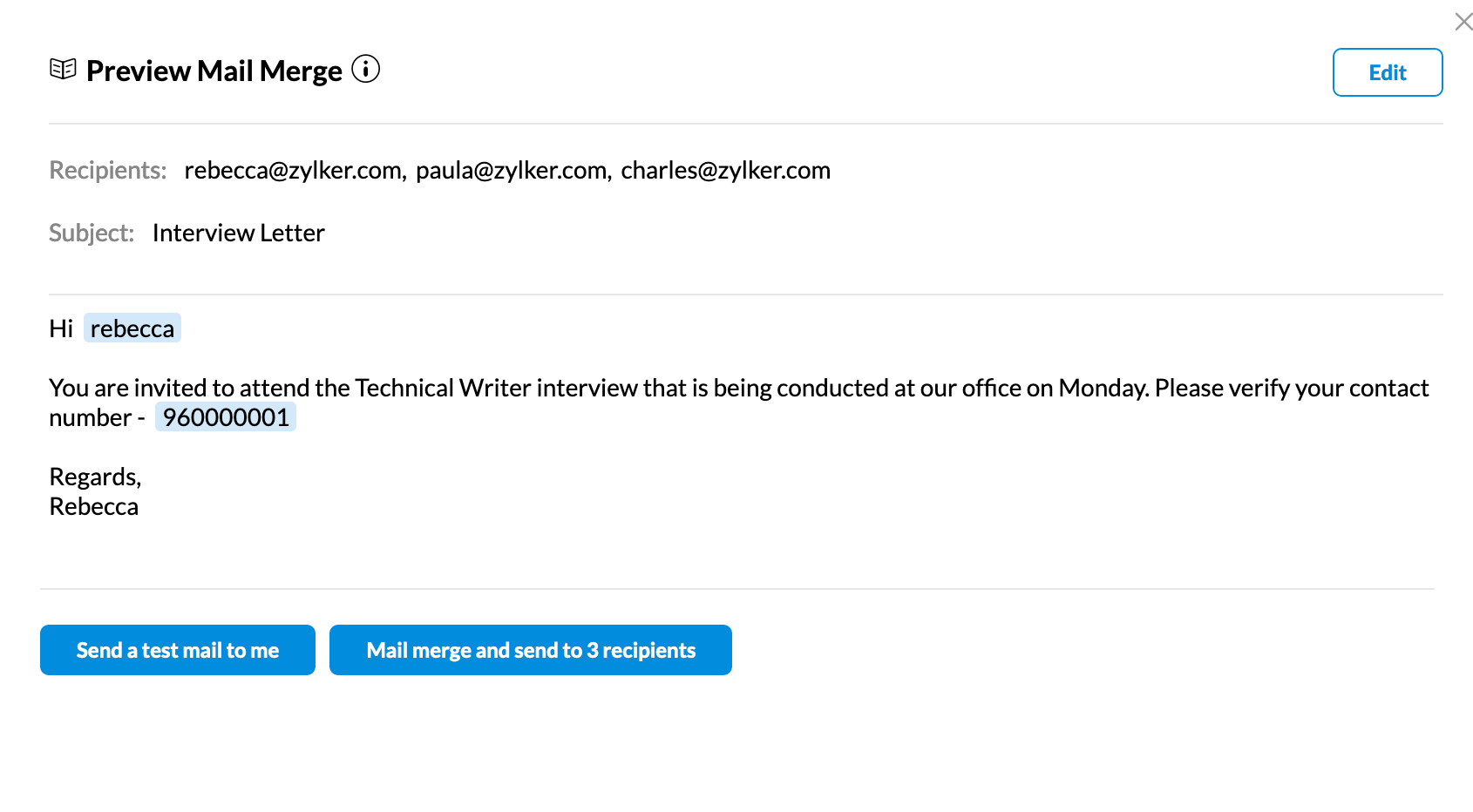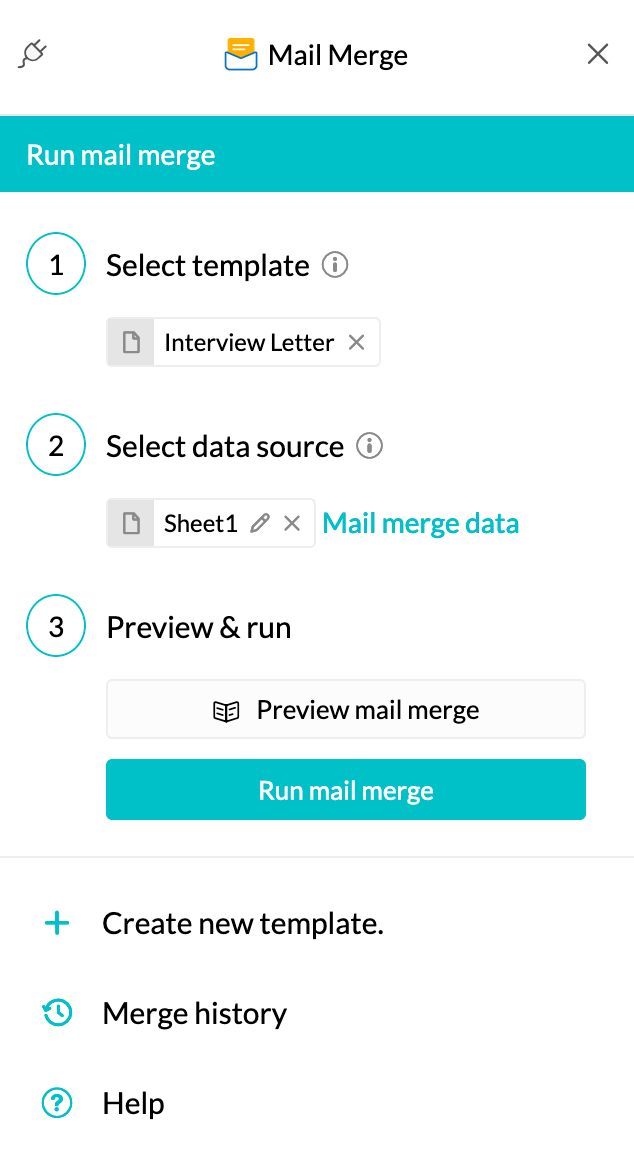Mail Merge एक्सटेंशन
ओवरव्यू
Mail Merge किसी स्रोत (स्प्रेडशीट या फ़ॉर्म) से डेटा एकत्र करने और उस डेटा को एक दस्तावेज़ में डालने की विधि है—इस मामले में, एक ईमेल टेम्प्लेट—ताकि इसे कस्टमाइज़ किया जा सके और इसे एक बार में कई प्राप्तकर्ताओं को ईमेल के रूप में भेजा जा सके।
उदाहरण के लिए, ईमेल में उल्लेख किए गए नामों वाले लोगों को एक ईमेल टेम्पलेट भेजना। स्प्रैडशीट या फ़ॉर्म में, ईमेल पतों वाले 'To' कॉलम के साथ, आप 'Name' के लिए एक और कॉलम बना सकते हैं और उस कॉलम में दर्ज मानों को 'To' कॉलम में ईमेल पतों से जोड़ सकते हैं।
नोट:
- Mail merge डिफ़ॉल्ट रूप से चालू है और Zoho Mail में eWidget से उपयोग किया जा सकता है।
- यह सुविधा हमारे सभी सशुल्क प्लान में उपलब्ध है।
- Mail Lite उपयोगकर्ता प्रति दिन 250 प्राप्तकर्ताओं को ईमेल भेज सकते हैं और Mail Premium उपयोगकर्ता Mail Merge का उपयोग करके प्रति दिन 500 प्राप्तकर्ताओं को ईमेल भेज सकते हैं।
पूर्व-आवश्यकताएं:
- एक दस्तावेज़ - इस मामले में, एक ईमेल टेम्पलेट।
- स्रोत फ़ाइल - वेरीअबल मानों वाली एक डेटा फ़ाइल जैसे स्प्रेडशीट या फ़ॉर्म।
स्रोत फ़ाइल में प्राप्तकर्ताओं के ईमेल पतों के साथ 'To’ नाम का एक फ़ील्ड या कॉलम होना चाहिए। यदि आप ईमेल में अधिक कस्टमाइज़ेशन जोड़ना चाहते हैं, तो आपको अपनी स्रोत फ़ाइल में प्रासंगिक टाइटल (टाइटलों) और उसके संबंधित विवरण के साथ कॉलम/ फ़ील्ड जोड़ने की आवश्यकता है। यह हो जाने के बाद, टेम्पलेट में उपयुक्त स्थानों में ब्रेसिज़ {{title}} के दो सेट के भीतर फ़ील्ड टाइटल दर्ज करके इन फ़ील्ड्स को सम्मिलित करने के लिए टेम्पलेट एडिट करें।
उदाहरण के लिए, बल्क ईमेल भेजते समय, यदि आप हर एक प्राप्तकर्ता को उनके नाम से संबोधित करना चाहते हैं, तो आप अपनी स्रोत डेटा फ़ाइल में 'नाम' शीर्षक वाला एक अन्य कॉलम या फ़ील्ड जोड़ सकते हैं और संबंधित ईमेल पतों के आगे प्राप्तकर्ताओं के नाम जोड़ सकते हैं। टेम्पलेट में, जब आप ईमेल भेजते हैं तो प्राप्तकर्ताओं के नाम उसके स्थान पर सम्मिलित करने के लिए उचित स्थान पर {{Name}} दर्ज करें।
Zoho Mail में Mail Merge का उपयोग करना
- अपने Zoho Mail खाते में लॉग इन करें।
- eWidget आइकन पर नेविगेट करें और ऐप मेनू से Mail Merge को चुनें।
- टेम्प्लेट शामिल करें पर क्लिक करें और अपना इच्छित टेम्पलेट चुनें। (टेम्प्लेट बनाएँ विकल्प पर क्लिक करके आप एक नया टेम्प्लेट भी बना सकते हैं)
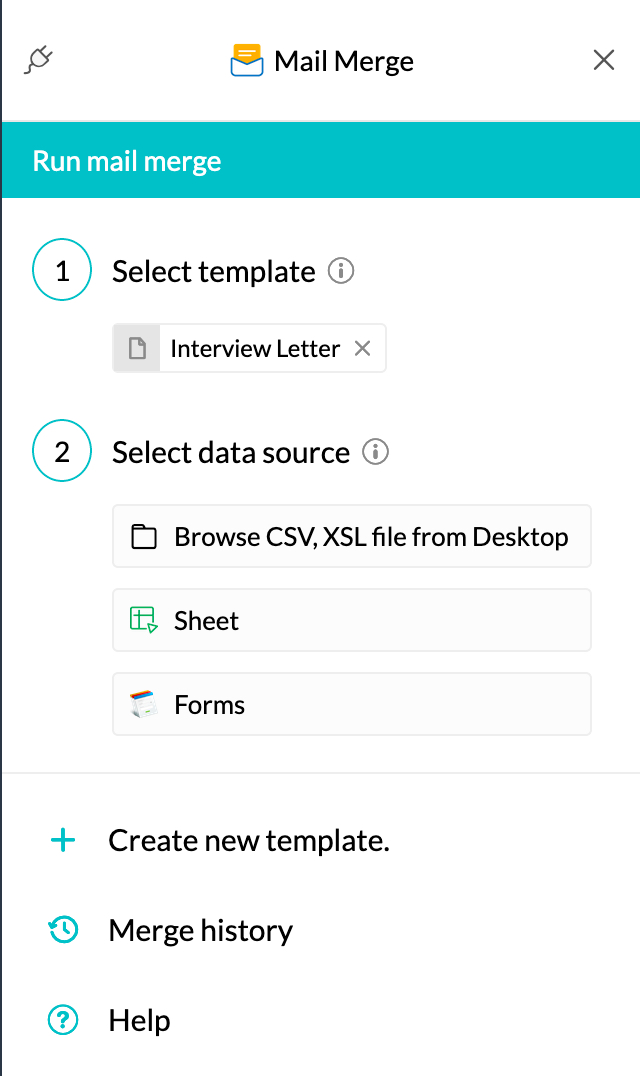
- अपना डेटा स्रोत चुनें। आप Zoho Sheet या Zoho Forms का उपयोग कर सकते हैं या अपने डिवाइस से CSV, XLS फाइलें अपलोड कर सकते हैं।
- लिस्ट किए गए विकल्पों में से उपयुक्त फ़ाइल चुनें। आप फ़ाइल पर होवर करके उसका प्रीव्यू भी कर सकते हैं।
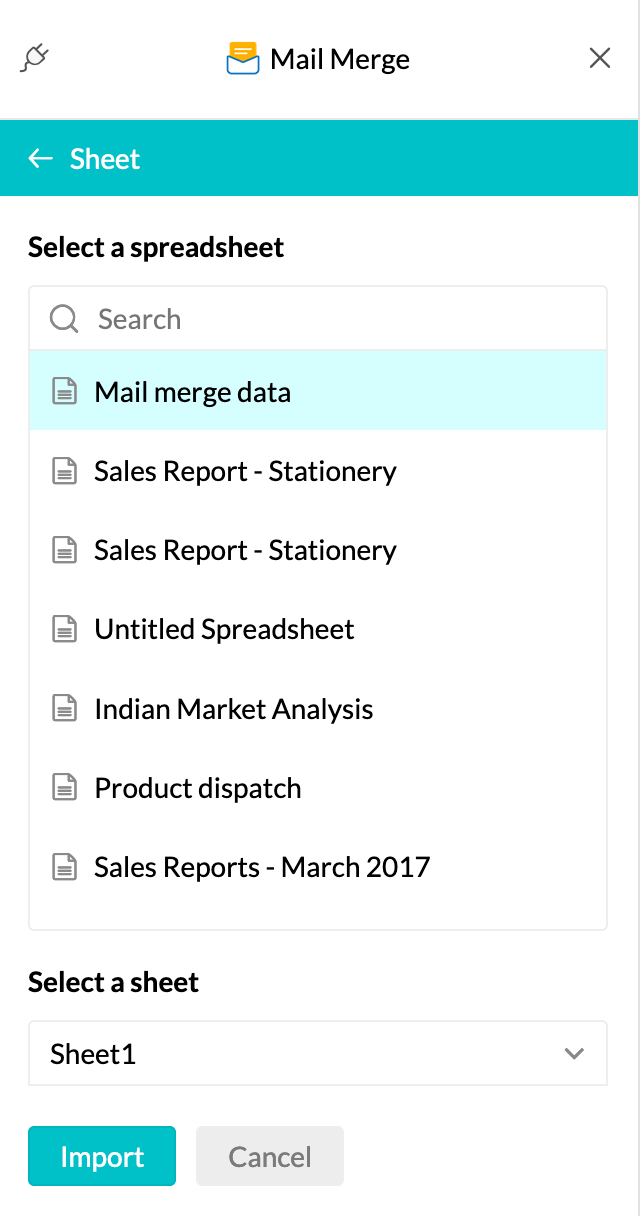
- एक बार फ़ाइल का चयन हो जाने पर, इम्पोर्ट करें पर क्लिक करें।
- आपका ईमेल टेम्प्लेट प्रीव्यू प्रदर्शित होता है। (प्रीव्यू विकल्प उपलब्ध पहला रिकॉर्ड दिखाता है और अन्य सभी प्राप्तकर्ताओं के अलग-अलग ईमेल नहीं दिखाता है)।
- आप टेम्प्लेट एडिट करेंविकल्प का उपयोग करके टेम्प्लेट एडिट कर सकते हैं। आप फ़ील्ड शामिल करें विकल्प का उपयोग करके अपनी डेटा फ़ाइल से टेम्पलेट में अन्य फ़ील्ड शामिल कर सकते हैं, यदि कोई हो।
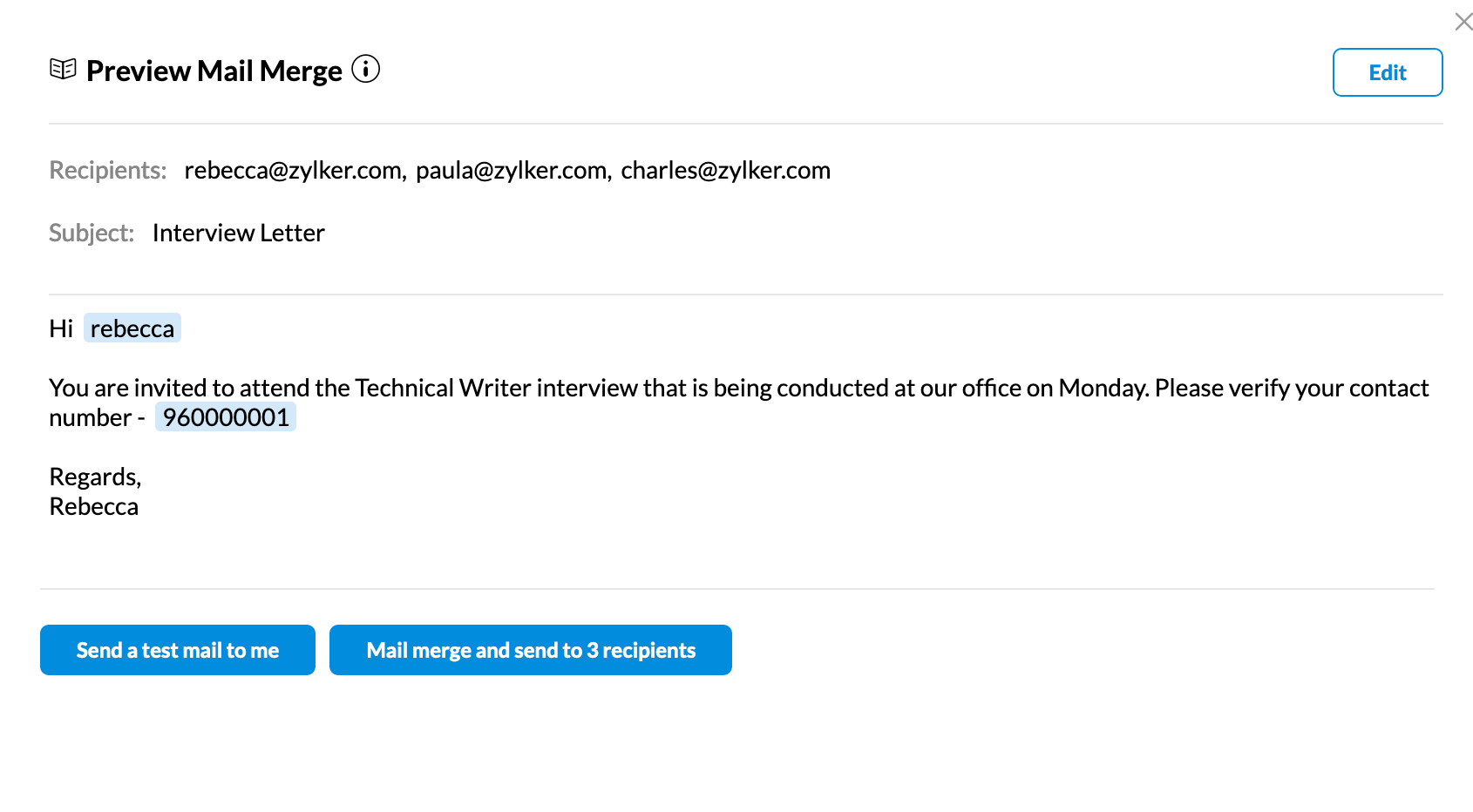
- Zoho Mail से बल्क ईमेल भेजना प्रारंभ करने के लिए Run Mail Merge पर क्लिक करें।
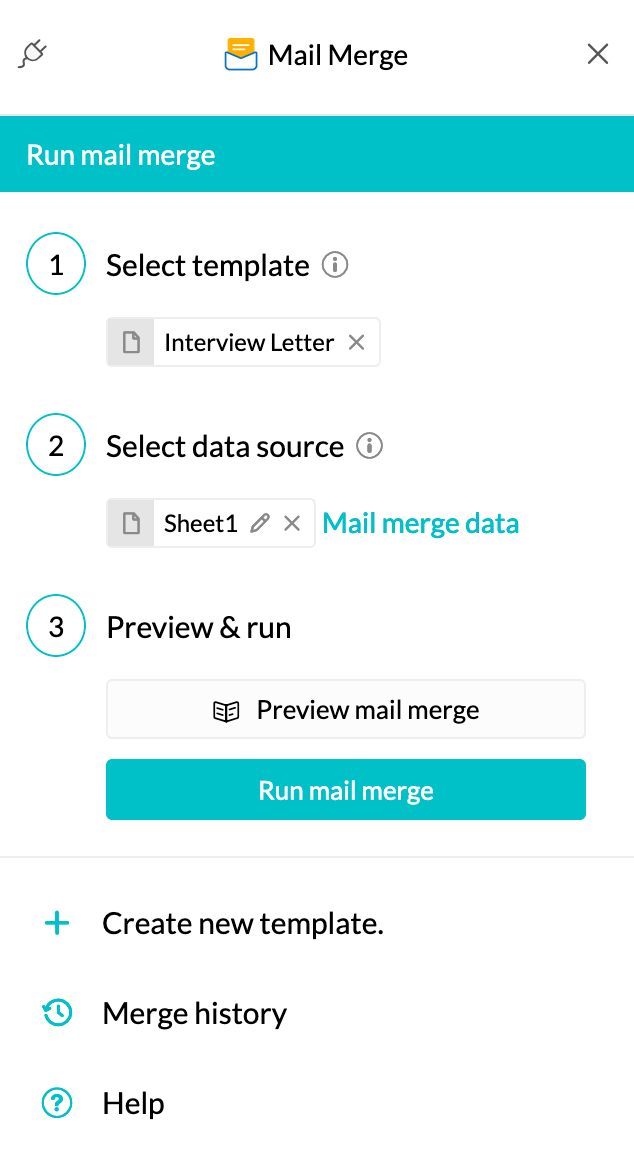
आप खुद को एक टेस्ट ईमेल भी भेज सकते हैं या मेल मर्ज़ प्रीव्यू विंडो से प्राप्तकर्ताओं को ईमेल भेज सकते हैं। प्रीव्यू विंडो खोलने के लिए प्रीव्यू मेल मर्ज़ विकल्प पर क्लिक करें।
Mail Merge इतिहास:
आप Mail Merge इतिहास विकल्प से Mail Merge का उपयोग करके आपके द्वारा भेजे गए बल्क ईमेल का रिपोर्ट सारांश देख सकते हैं। रिपोर्ट टाइटल आपके ईमेल का विषय है। विषय, प्राप्तकर्ताओं की संख्या, भेजे गए ईमेल की संख्या, कतार में और विफल सहित रिपोर्ट सारांश आँकड़े देखने के लिए संबंधित एक विषय पर क्लिक करें। आप भेजे गए, विलंबित और विफल ईमेल देखने के लिए फ़िल्टर्स का भी उपयोग कर सकते हैं। Mail merge का उपयोग करके भेजे गए सभी ईमेल आपके मेलबॉक्स में भेजा गया फ़ोल्डर में लिस्टेड होते हैं।